Les fichiers HTML (ou Hypertext Markup Language) sont la base des pages Web. Un site Web contient en général plusieurs fichiers HTML qui sont liés entre eux. Les fichiers HTML peuvent être consultés à l'aide de navigateurs Web tels qu'Internet Explorer, Mozilla Firefox, Google Chrome, etc. Enregistrer une page Web directement sur votre ordinateur local pour pouvoir la visionner lorsque vous êtes hors ligne peut entraîner des pertes de données et des problèmes de compatibilité. Par contre les fichiers PDF sont capables de conserver la mise en page, le style, le contenu et le format des documents pour que vous puissiez les visionner ou les imprimer plus tard lorsque vous êtes hors ligne.
Si vous souhaitez convertir un fichier HTML au format PDF, alors vous pouvez utiliser Convertisseur PDF. Cette application permet de convertir facilement et rapidement des documents de divers formats en fichier PDF. Grâce à Convertisseur PDF vous pouvez convertir vos fichiers au format HTML en fichier PDF sans aucun souci. Tout ce que vous avez à faire est de suivre les 4 étapes suivantes.
Téléchargez et installez Convertisseur PDF sur votre ordinateur. Vous pouvez maintenant commencer à faire la conversion de fichiers HTML en PDF.
Étape 1. Ajoutez un fichier HTML.
Convertissez les fichiers HTML en PDF en sélectionnant l'option « À PDF » dans l'écran d'accueil. Cliquez sur le bouton « Ajouter fichier », puis sélectionnez et ajoutez le fichier HTML stocké sur votre ordinateur à l'aide de l'Explorateur Windows. Si vous souhaitez ajouter d'autres fichiers à convertir, sélectionnez l'icône plus « + » à droite.
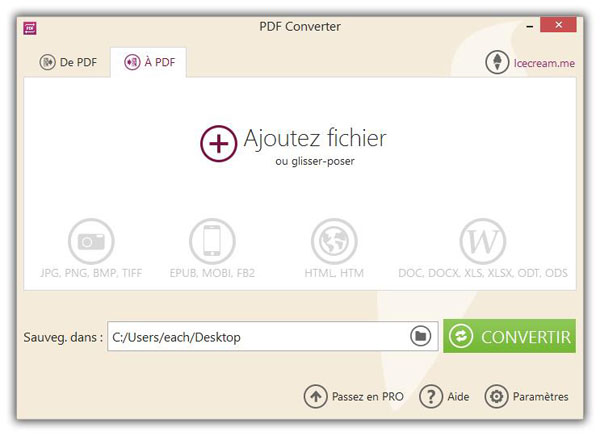
Étape 2. Configurez des paramètres pour les fichiers de sortie.
Les valeurs suivantes peuvent être configurées dans le panneau « Paramètres » : Nom du fichier (le fichier PDF nouvellement généré sera sauvegardé avec ce nom de fichier), Titre (ce texte sera affiché comme titre du document PDF généré), Auteur (informations sur l'éditeur), Mot de passe (un mot de passe pour ouvrir et afficher le contenu du document, il permet de protéger le PDF contre les accès non autorisés). Vous pouvez spécifier les paramètres de conversion communs pour tous les fichiers HTML en utilisant l'icône en forme de rouage au bas de la fenêtre du programme.
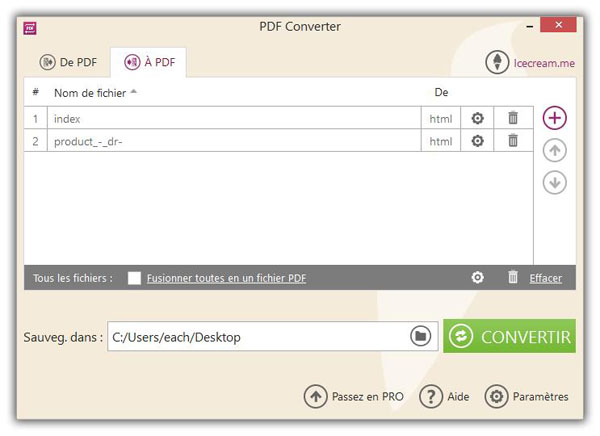
Pour supprimer un fichier de la file d'attente, cliquez sur l'icône de la corbeille à côté du fichier. Si vous voulez supprimer tous les fichiers, utilisez le bouton « Effacer » en bas de la fenêtre du programme.
Si vous souhaitez fusionner tous les fichiers HTML dans un seul document PDF, cochez l'option « Fusionner toutes en un fichier PDF ».
Par défaut, le dossier « Bureau » sera utilisé comme dossier de sortie pour tous les fichiers PDF. Si vous souhaitez sélectionner un dossier différent, cliquez sur l'icône de dossier dans le champ « Sauveg. dans » pour parcourir et sélectionner le nouveau dossier de sortie.
Étape 3. Vous pouvez maintenant convertir HTML en PDF.
Si vous avez bien vérifié tous les fichiers ajoutés et tous les paramètres ajustés, cliquez sur « Convertir » pour lancer le processus de conversion. Vous pouvez mettre en pause le processus de conversion en appuyant sur le bouton « Pause » ou en appuyant sur le bouton « Annuler ».
Une fois que tous les fichiers ont été convertis, un message de confirmation apparaîtra sur l'écran, avec des options pour ouvrir le dossier et pour afficher les fichiers convertis.
Voilà ! Vous avez déjà fait une conversation de fichiers HTML en PDF. Si vous aimez cet outil ou si vous avez des questions sur la conversion de HTML en PDF en utilisant Convertisseur PDF, n'hésitez pas à nous laisser vos commentaires dans l'espace ci-dessous !
 Transfert WhatsApp pour iOS
Transfert WhatsApp pour iOS
